
- •КемТипп
- •Компьютерное делопроизводство
- •Введение
- •1Основные понятия делопроизводства
- •2Принципы организации и общие элементы интерфейса microsoft office
- •3Текстовый редактор word
- •3.1Создание и использование шаблонов документов средствами Microsoft Word
- •3.1.1Шаблоны и мастера
- •3.1.2Основные сведения о шаблонах
- •3.1.3Использование шаблонов
- •3.1.4Создание шаблона
- •3.1.5Изменение шаблонов
- •3.1.6Изменение шаблона normal.Dot
- •3.1.7Автоматическое открытие шаблона
- •3.1.8Использование информации из другого шаблона
- •3.1.9Использование мастеров
- •3.1.10Использование надстроек
- •3.2Создание электронных форм
- •3.2.1Типы форм в Word
- •3.2.2Создание электронной формы
- •3.2.3Создание шаблона формы
- •3.2.4Добавление полей в шаблон формы
- •3.2.5Защита электронной формы
- •3.2.6Изменение параметров полей электронной формы
- •3.2.7Изменение параметров полей типа флажок
- •3.2.8Изменение параметров полей со списками
- •3.2.9Изменение параметров текстовых полей
- •3.2.10Общие параметры настройки полей формы
- •3.2.10.1Добавление справочных сведений
- •3.2.10.2Отключение полей формы
- •3.2.10.3Изменение названий полей
- •3.2.10.4Автоматизация работы с формой
- •3.2.11Построение форм с диалоговыми окнами
- •3.2.12Печать формы
- •3.3Составные документы
- •3.3.1Создание основного документа слияния
- •3.3.2Работа с источниками данных
- •3.3.3Выбор полей источника данных
- •3.3.4Создание независимого заголовка для источника данных
- •3.3.5Просмотр и изменение источника данных
- •3.3.6Правка основного документа и вставка полей слияния
- •3.3.7Настройка полей с помощью полей Word
- •3.3.8Слияние данных в основном документе
- •3.3.9Выбор записей для слияния
- •3.3.10Предварительный просмотр результатов слияния
- •3.3.11Выбор места назначения для результата слияния
- •3.4Обработка больших документов
- •3.4.1Оглавления
- •3.4.2Создание оглавления из заголовков
- •3.4.3Создание оглавления с помощью кодов полей
- •3.4.4Форматирование и обновление оглавления
- •3.4.5Перекрестные ссылки и названия
- •3.4.6Создание перекрестных ссылок
- •3.4.7Вставка названия
- •3.4.7.1Форматирование и редактирование названий
- •3.4.8Сборка больших документов
- •3.4.9Создание главного документа
- •3.4.9.1Создание и преобразование главного документа
- •3.4.9.2Сборка главного документа из существующих документов
- •3.4.10Работа с главным документом
- •3.4.11Работа с вложенными документами
- •3.4.12Работа с отдельными файлами
- •4Система электронных таблиц microsoft excel
- •4.1Основные понятия Microsoft Excel
- •4.2Формулы Microsoft Excel
- •4.3Стандартные сообщения об ошибках
- •4.4Ссылки
- •4.5Автофункции
- •4.6Табулирование функции
- •4.6.1Табулирование функции одной переменной
- •4.6.2Построение диаграммы
- •4.7Управление списками и базами данных
- •4.7.1Основные сведения о базах данных
- •4.7.2Способы ввода данных
- •4.7.3Сортировка данных
- •4.7.4Поиск и фильтрация данных
- •4.7.4.1Автофильтр
- •4.7.5Обработка отфильтрованных данных
- •4.7.6Анализ данных
- •4.7.6.1Способы связывания ячеек и диапазонов
- •4.7.7Консолидация данных
- •4.7.8Проведение анализа с помощью функций
- •4.7.8.1Таблицы подстановки
- •4.7.8.1.1Таблица подстановки с одной переменной
- •4.7.8.1.2Таблица подстановки с двумя переменными
- •4.7.9Сводные таблицы
- •4.7.9.1Создание сводной таблицы
- •4.7.10Использование сценариев
- •4.7.10.1Создание сценария средством «Диспетчер сценариев»
- •4.7.10.2Назначение имен ячейкам
- •4.7.10.3Комбинирование сценариев
- •5Информационная технология системы управления базами данных
- •5.1Субд Microsoft Access
- •5.1.1Проектирование базы данных
- •5.1.1.1Определение цели создания бд
- •5.1.1.2Определение таблиц бд
- •5.1.1.3Определение необходимых в таблице полей
- •5.1.1.4Задание индивидуального значения каждому полю
- •5.1.1.5Определение связей между таблицами
- •5.1.1.6Обновление структуры бд
- •5.2.2Разработка однотабличных пользовательских форм
- •5.2.3Вывод данных в виде отчетов
- •5.2.3.1Вывод на печать таблиц и форм
- •5.2.3.2Разработка детального отчёта
- •5.2.3.3Поиск и отбор данных
- •5.2.3.4Формирование запросов
- •5.2.3.5Выражения в запросах
- •5.2.3.6Модули
- •6Создание мультимедийных презентаций средствами microsoft office powerpoint 2003
- •6.1Знакомство с PowerPoint
- •6.1.1Основные понятия
- •6.1.2Основные элементы окна PowerPoint
- •6.1.3Режимы просмотра
- •6.2Создание новой презентации
- •6.3Работа с презентацией
- •6.3.1Создание слайда
- •6.3.2Перемещение по презентации
- •6.3.3Выделение объектов презентации
- •6.3.4Ввод и редактирование текста
- •6.3.5Вставка структуры из Microsoft Word
- •6.3.6Добавление текста на слайды
- •6.4Оформление презентации
- •6.4.1Форматирование текста
- •6.4.2Форматирование слайда
- •6.4.3Понятие об образцах PowerPoint
- •6.4.4Вставка таблиц, графических изображений и рисунков в PowerPoint
- •6.5Настройка показа слайдов
- •6.5.1Просмотр презентации в режиме Показ слайдов
- •6.5.2Настройка эффектов перехода и анимации слайдов
- •6.5.3Создание произвольных показов и скрытие слайдов
- •6.6Создание мультимедийных презентаций
- •6.7Создание веб-презентаций
- •6.8Печать презентации
- •7Архивация данных
- •7.1Программа arj.Exe
- •7.2Программа pkzip.Exe
- •7.3Программа rar.Exe
- •8Необходимость защиты информации в сетях
- •8.1Направления защиты информации в сетях
- •8.2Компьютерные вирусы
- •8.2.1Классификация компьютерных вирусов
- •8.3Способы защиты от компьютерных вирусов
- •8.3.1Способы обеспечения сохранности информации
- •8.4Классификация и особенности антивирусных программ
- •8.5Действия при заражении вирусом
- •9Программа frontpage.
- •9.1Форматирование текста
- •9.2Таблицы
- •9.3Списки
- •9.4Гиперссылки
- •9.5Рисунки
- •9.5.1Добавление рисунка
- •Компьютерное делопроизводство
- •650056, Г. Кемерово, б-р Строителей, 47
- •650010, Г. Кемерово, ул. Красноармейская, 52
3.4.4Форматирование и обновление оглавления
Каждый уровень элементов оглавления отформатирован с помощью соответствующего стиля: «Оглавление 1», «Оглавление 2» и т.д. Переопределяя эти стили, можно переформатировать оглавление, причем это форматирование будет сохраняться при обновлении оглавления.
Чтобы переопределить стили форматирования элементов оглавления:
Поместите курсор в оглавление.
Выберите команду Вставка, Оглавление и указатели, вкладку Оглавление.
Нажмите кнопку Изменить…. Появится диалоговое окно Стиль, аналогичное стандартному окну Стиль, за тем исключением, что в данном случае будут доступны только стили оформления оглавления: «Оглавление 1», «Оглавление 2» и т.д., которые применяются к элементам оглавления соответствующего уровня. Выделите в списке Стили тот стиль, который нужно изменить.
Нажмите кнопку Изменить…. Появится диалоговое окно Изменение стиля. Оно аналогично стандартному окну Изменение стиля за тем исключением, что список Тип стиля будет недоступен. Это объясняется тем, что стили оформления оглавления, являются встроенными стилями абзаца, их нельзя удалить и нельзя поменять их тип.
Нажмите кнопку Формат и измените стиль.
Нажмите кнопку Ок, чтобы закрыть диалоговое окно Изменение стиля.
Нажмите кнопку Применить или Отменить, для закрытия диалогового окна Стиль.
В диалоговом окне Оглавление и указатели нажмите кнопку Ок или Отмена.
При редактировании документа могут измениться номера страниц, на которых находятся элементы оглавления. Чтобы учесть эти изменения, оглавление нужно обновить.
Отключите отображение скрытого текста и кодов полей, с тем, чтобы при обновлении списка документ был разбит на страницы правильным образом.
Поместите курсор в оглавление.
Нажмите клавишу <F9> или щелкните правой кнопкой мыши и в контекстном меню выберите команду Обновить поле. Появится диалоговое окно Обновление оглавления (Рис. 3 .31).
Если в документе менялся только текст и не менялись заголовки, то выберите параметр обновить только номера страниц, в противном случае выберите параметр обновить целиком.
Нажмите кнопку Ок.
Некоторых случаях созданное оглавление требуется зафиксировать в виде текста, так чтобы при обновлении полей в документе оглавление не менялось. Чтобы разорвать связь, выделите все оглавление и нажмите комбинацию клавиш <Shift>+<Ctrl>+<F9>.

Рис. 3.31 Диалоговое окно Обновление оглавления
Оглавление, для которого разорвана связь с полем (т. е. оглавление зафиксировано в виде текста), не может быть обновлено. Чтобы учесть изменение документа в таком оглавлении, его придется создать заново. При разрыве связи элементы оглавления перестают быть гиперссылками и преобразуются в обычный текст, так что автоматический переход к заголовку документа становится невозможен.
3.4.5Перекрестные ссылки и названия
Ссылка – это указание в документе на определенный объект в этом же или другом документе. Основной проблемой, связанной со ссылками, является поддержание «ссылочной целостности» в документе, т.е. чтобы при перемещении или ином изменении объекта, на который имеется ссылка, эта ссылка оставалась корректной.
Название – это отдельный абзац, который относится к некоторому объекту, вставленному в документ. Название может размещаться над или под тем объектом, к которому относится. Часто используемые абзацы вида (Рис. 3 .32).
Важной задачей, связанной с названиями, является поддержание правильной нумерации названий в документе. Другими словами, требуется, чтобы при вставке, перемещении или ином изменении объекта, для которого имеется название, номера этого и остальных названий оставались корректными.
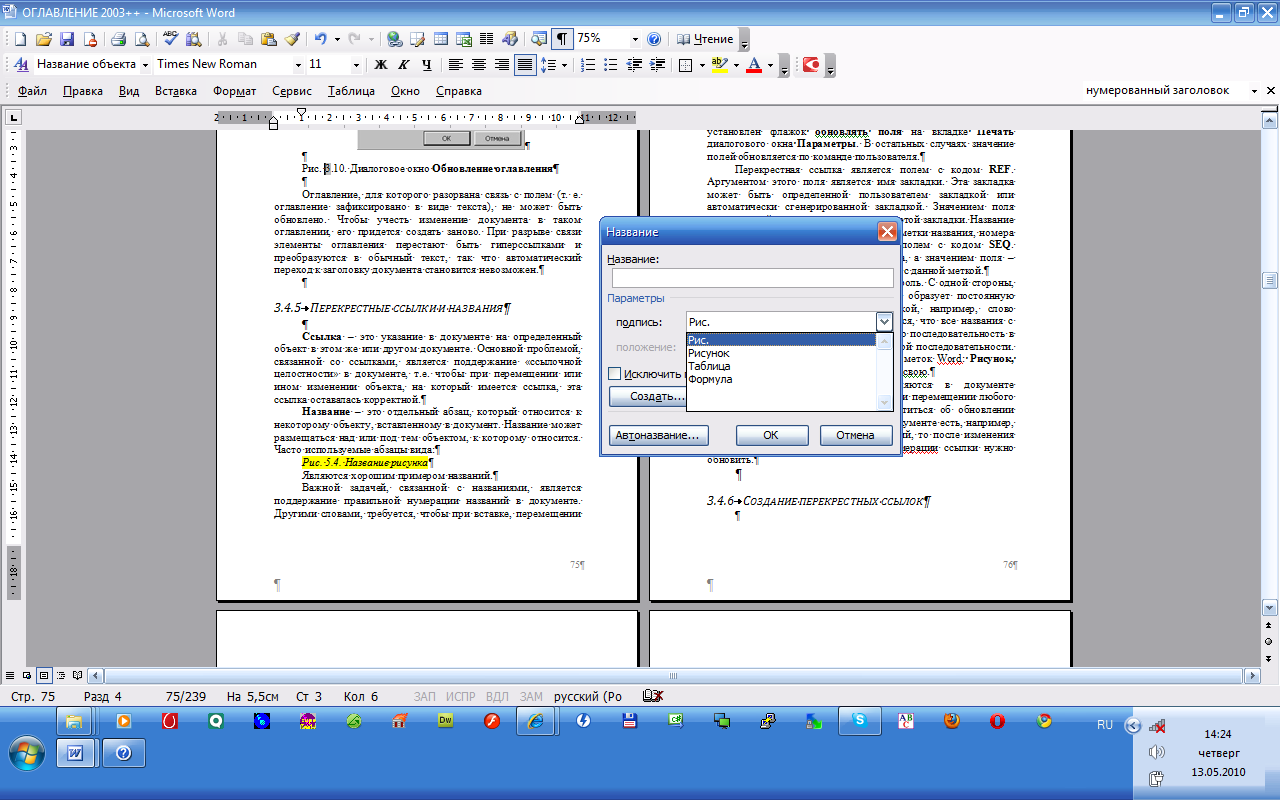
Рис. 3.32 Часто используемые абзацы
Перекрестные ссылки и номера названий являются полями, поэтому они имеют код поля и значение поля. Word автоматически обновляет поля при печати документа, если установлен флажок обновлять поля на вкладке Печать диалогового окна Параметры. В остальных случаях значение полей обновляется по команде пользователя.
Перекрестная ссылка является полем с кодом REF. Аргументом этого поля является имя закладки. Эта закладка может быть определенной пользователем закладкой или автоматически сгенерированной закладкой. Значением поля перекрестной ссылки является значение этой закладки. Название состоит из трех частей: так называемой метки названия, номера и текста. Номер названия является полем с кодом SEQ. Аргументом этого поля является метка, а значением поля – порядковый номер в документе названия с данной меткой.
Метка в названии играет особую роль. С одной стороны, это просто некоторый текст, который образует постоянную часть всех названий с данной меткой, например, слово «Рисунок». С другой стороны, считается, что все названия с данной меткой образуют упорядоченную последовательность в документе и метка является именем этой последовательности. Метку можно выбирать из встроенных меток Word: Рисунок, Таблица и Формула, но можно задать и свою.
Поля с кодом SEQ обновляются в документе автоматически при вставке, удалении или перемещении любого такого поля. Поэтому не нужно заботиться об обновлении номеров в названиях. Однако, если в документе есть, например, перекрестные ссылки на номера названий, то после изменения названий и их автоматической перенумерации ссылки нужно обновить.
